В този урок ще намерите подробни инструкции как да използвате различно устройство като дестинация за архивиране в История на файловете в Windows 10.
В предишна урок Споменах начина за автоматично архивиране на вашите лични файлове от папки Документи, Картини, Музика, Видео и Десктоп. Ако вече използвате функцията File History за архивиране на вашите файлове и искате да използвате друго устройство като дестинация за архивиране, прочетете този урок, за да научите как да го направите.
Как да изберете различен диск с хронология на файлове.
За да промените устройството за хронология на файлове:
1. Навигирайте до Контролен панел -> Система и сигурност -> История на файловете.
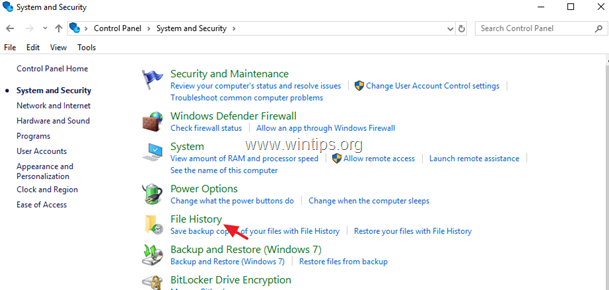
2. В левия прозорец изберете Изберете Drive.
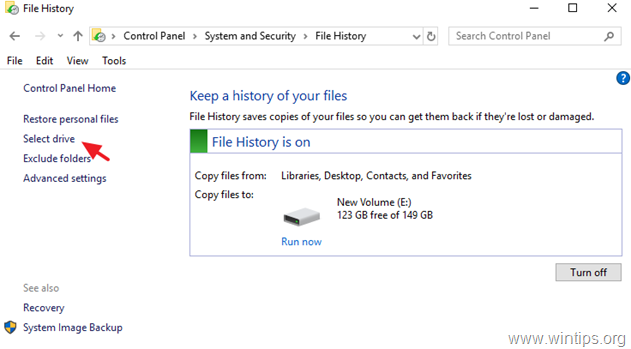
3. Сега изберете устройството, което искате да използвате от сега нататък, като устройство за архивиране на хронологията на файловете и щракнете Добре.
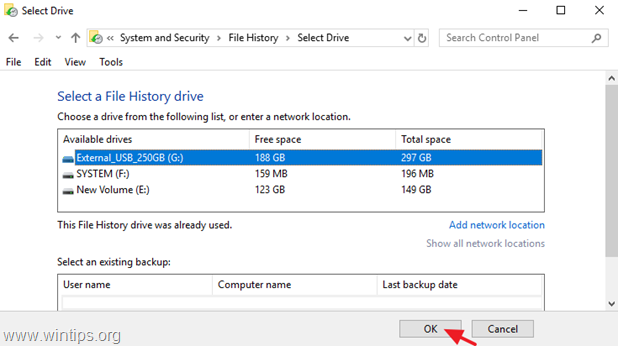
4. След това щракнете да за да потвърдите решението си.
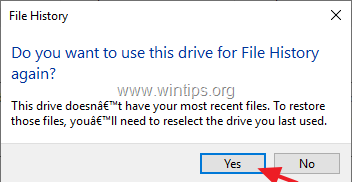
5. Вие сте готови! Отсега нататък инструментът за архивиране на История на файловете ще използва новото устройство като дестинация за архивиране, за да копира вашите файлове. *
* Забележка:Имайте предвид, че след като изберете новото устройство, съхранените данни на старото устройство с хронология на файловете няма да бъдат изтрити (архивът остава на старото устройство). Ако искате да премахнете за постоянно резервното копие на „История на файловете“ от старото устройство с хронология на файловете, проучете съдържанието и изтрийте папката „FileHistory“.
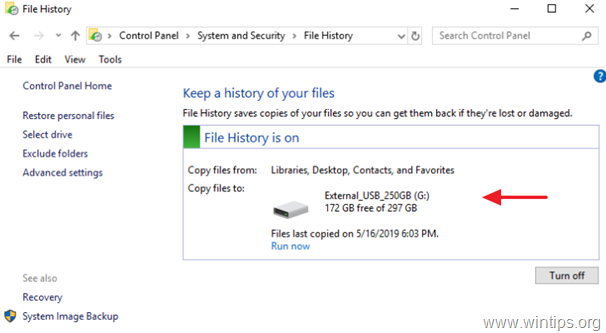
Това е! Уведомете ме дали това ръководство ви е помогнало, като оставите коментар за вашия опит. Моля, харесайте и споделете това ръководство, за да помогнете на другите.